YouTube är en av de största webbplatser för att titta på videor och lyssna på tusentals låtar som finns på den. Medan plattformen fungerar alldeles utmärkt för det mesta, det finns tillfällen när du kan ställas inför frågor som inget ljud på YouTube.
Om video spel men du inte hör något ljud, är det förmodligen ett problem med antingen din dator eller din webbläsare. Fastställande av dessa objekt på datorn bör få tillbaka ljudet på dina videor och det är precis vad du kommer att lära dig i dag.
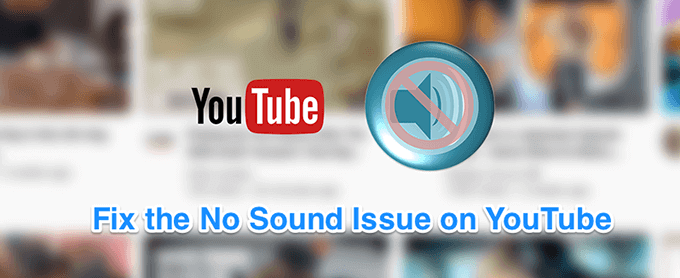
Se Din Volym Är Inte Avstängd
Även om detta är mest uppenbart fix när det inte hörs något ljud på YouTube, och vissa användare har deras system ljudet är avstängt som orsakar den inget ljud på YouTube fråga på din dator. Vill du se till att ditt system är tillåtet att spela upp ljud från någon annan källa. Annars, andra program och plattformar, inklusive YouTube kommer inte att kunna spela upp ett ljud.
För att fixa det, allt du i princip behöver göra är att trycka på en knapp på tangentbordet och det kommer att få uppgiften klar.
- På tangentbordet, leta efter Mute – knapp som stänger av ditt system volym. Tryck på knappen och det kommer att slå din dator.
- Om knappen inte fungerar av någon anledning, kan du trycka på Volym Ökning knappen och det kommer att slå ditt system.
Se till att Du inte Har Tystat Video
En annan uppenbar sak som folk ofta glömmer. Om du såg dina tidigare video i mute-läge, då alla dina framtida filmer kommer också att vara avstängd. Som är, förrän du aktiverar alternativet tyst utanför.
- Samtidigt på din video sida på YouTube, klicka på högtalarikonen och det kommer att sätta på din video.

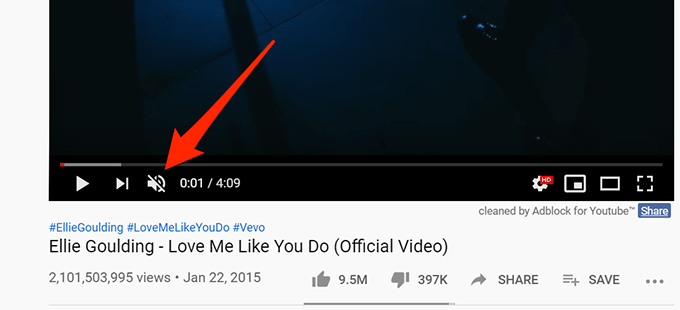
- Om du föredrar att använda ett kortkommando tryck på M – knappen på tangentbordet och det kommer att slå på videon om det var avstängt.

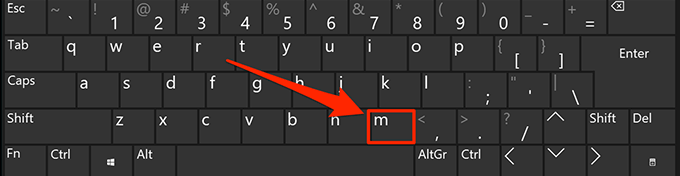
Använd Ett Inkognitofönster Att Fixa Något Ljud På YouTube
Frågor relaterade till ljud och ljud är oftast på grund av systemets konfiguration. Men det finns tillfällen när ett problem med webbläsaren, till exempel för många cache-filer, kan också vara orsaken till varför du inte ha något ljud på YouTube.
Fastställande av denna fråga är lätt i de flesta moderna webbläsare, som du kan öppna ett inkognitofönster. Detta fönster inte överväga din webbhistorik eller cache-filer när du använder webbplatser.
- Om du använder Google Chrome-användare, klicka på de tre prickarna i det övre högra hörnet och välj Nytt inkognitofönster öppna. Öppna sedan YouTube och spela din video.

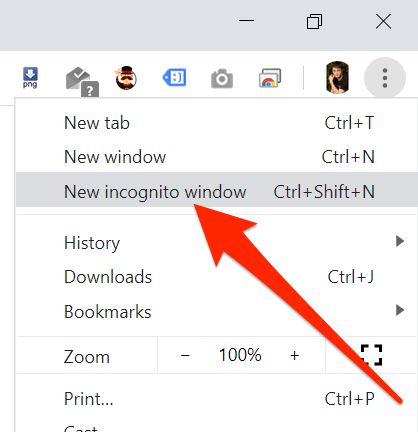
- Om du är en Firefox-användare, klicka på de tre horisontella linjerna i det övre högra hörnet och välj Nytt Privat Fönster alternativ.

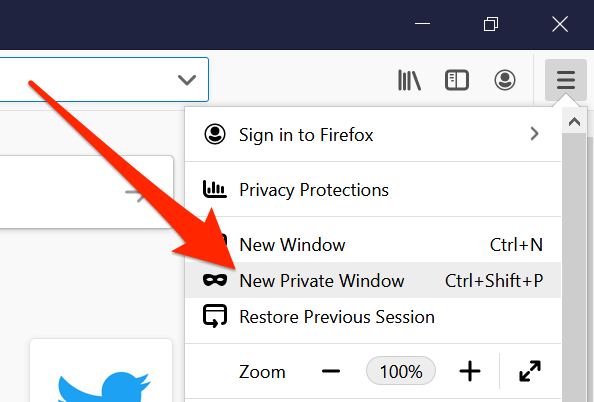
Använd En Annan Webbläsare På Din Dator
Om även den inkognitofönster inte fixa din inget ljud på YouTube fråga, du kanske vill byta till en annan webbläsare och se om problemet kvarstår. Kan det vara din webbläsare har vissa centrala frågor, och så är det hindrar YouTube från att spela något ljud.
Om du är en Chrome-användare, du kan byta till Firefox och testa och spela din video. Om filmen spelar ljud utan några problem, det är troligt att din tidigare webbläsaren haft ett problem.
Sedan kan du antingen vänta för utvecklare att driva en uppdatering för din nuvarande webbläsare, eller så kan du helt enkelt permanent växla till webbläsaren som fungerar med YouTube. Om du väljer att göra det senare, du ska inte ha mycket problem med att migrera data som det finns ett antal sätt att exportera webbläsare filer och ge dem till din nya webbläsare.
Öka Volymen I Volume Mixer
Volume Mixer är ett verktyg som kan startas från systemfältet och det kan du ange volym för varje app på din dator. Det är värt att kolla den för att se om volymen för din nuvarande webbläsare är avstängd eller är på en mycket låg nivå att du inte kan höra något.
- Hitta ljud-ikonen i systemfältet i windows, högerklicka på den och välj det alternativ som står Öppna Volume mixer.

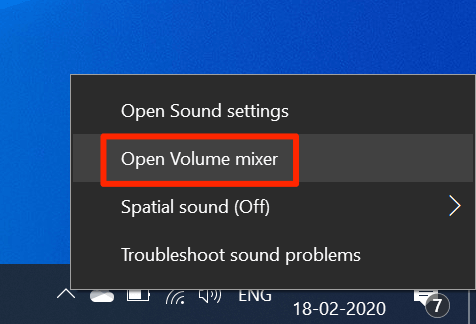
- På följande skärm, inuti Applikationer avsnitt, kommer du att kunna se volym nivåer för vart och ett av dina appar. Se till att din webbläsare är öppen i detta ögonblick för att det ska visas i denna lista.
- När du hittar din webbläsare, dra volymreglaget hela vägen till toppen. Det ökar din volym.

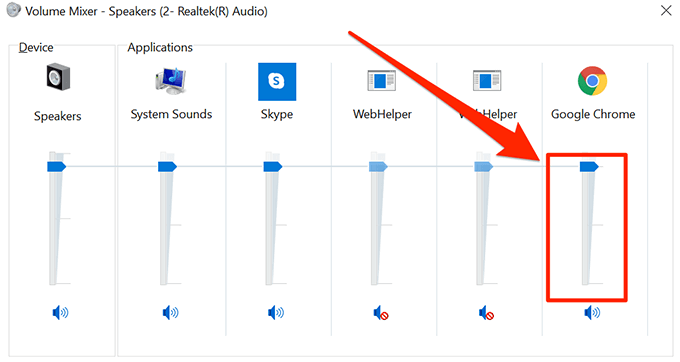
- Din video ska nu spela upp ljudet utan några problem.
Fix Inget Ljud På YouTube Genom Att Uppdatera Drivrutinerna För Ljud
Om det är inte bara YouTube och du har inget ljud fråga för hela din maskin, kan du se om dina drivrutiner är uppdaterade. Efter alla dessa ljud drivrutiner är vad som gör din dator, spela upp ljud, och du bör uppdatera dem om de har blivit föråldrade.
- Använd Cortana sök för att söka efter och öppna enhetshanteraren.

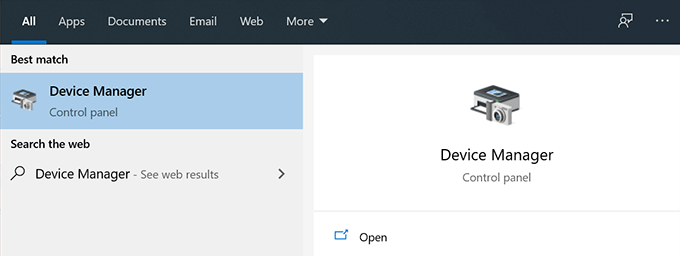
- Expandera menyn som säger att Ljud -, video-och spelenheter.
- Hitta ditt ljudkort i listan, högerklicka på den och välj Uppdatera drivrutin.

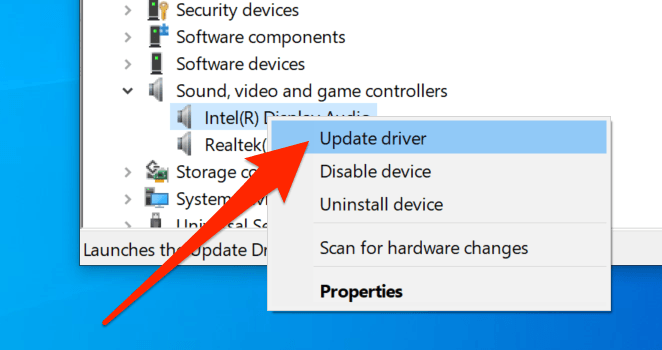
- Det kommer att fråga om du ska ge den uppdateringen eller det bör automatiskt hitta de drivrutiner som behövs. Välj ett lämpligt alternativ och fortsätta med det.

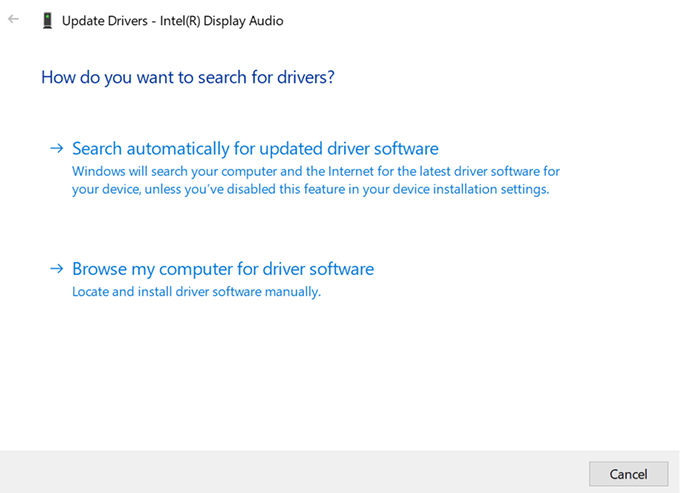
- När drivrutinerna är uppdaterade, starta om din dator.
Använda Felsökaren För Ljud För Att Fixa Något Ljud På YouTube
Windows-10 innehåller ett antal felsökare för att hjälpa dig med olika frågor i din dator. En av dessa hjälper dig att upptäcka problem med att ljudet på din dator, och du kan använda den för att hitta och åtgärda ovan nämnda problem på din dator.
När ljudet problemet är löst, kommer du inte längre att ha något ljud på YouTube fråga.
- Söka efter Inställningar med hjälp av Boken sök och öppna den.

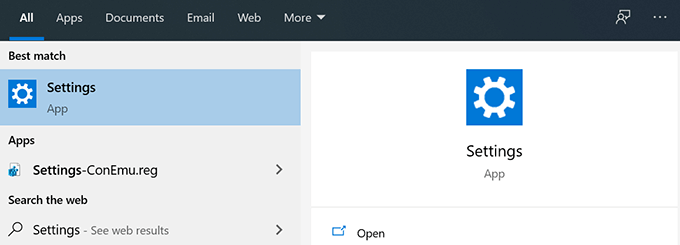
- Klicka på Uppdatera och Säkerhet på följande skärm.

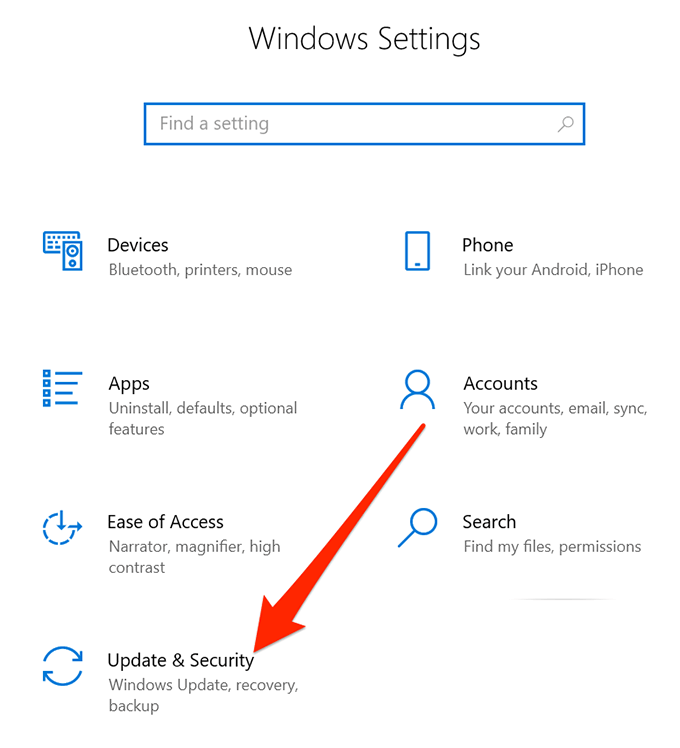
- Välj Felsökning av från vänster på din skärm.

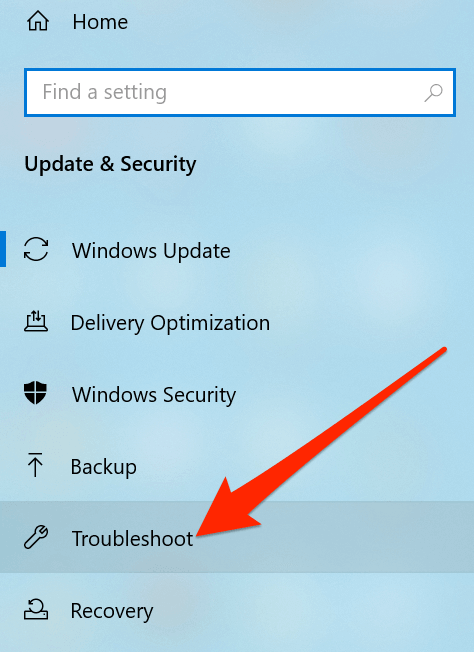
- Rulla ner i den högra rutan, klicka på Spela upp Ljud, och väljer att Köra felsökaren.

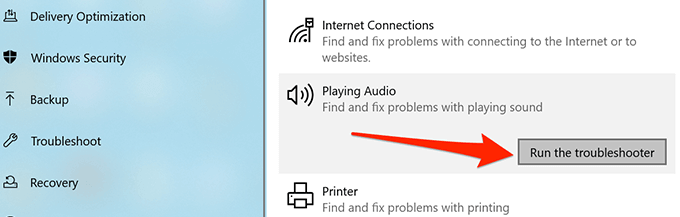
- Vänta på den för att upptäcka problem och hjälpa dig att fixa det.

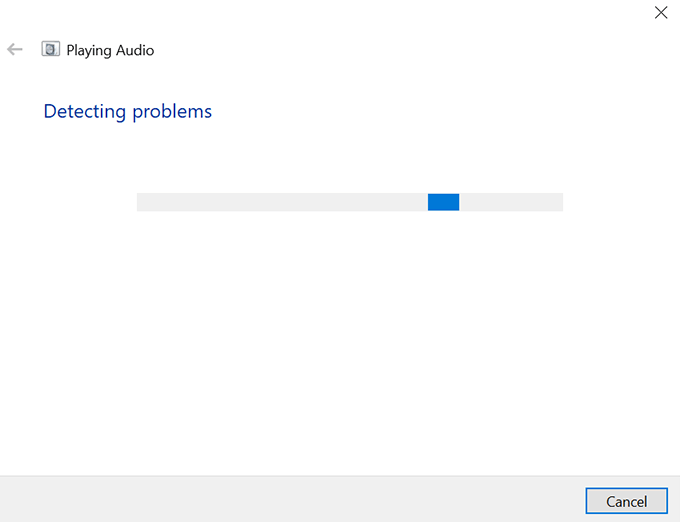
Vi skulle vilja veta vilken metod som hjälpt dig att fixa det inget ljud på YouTube fråga på din dator. Ditt svar är efterlängtade i kommentarerna nedan.

